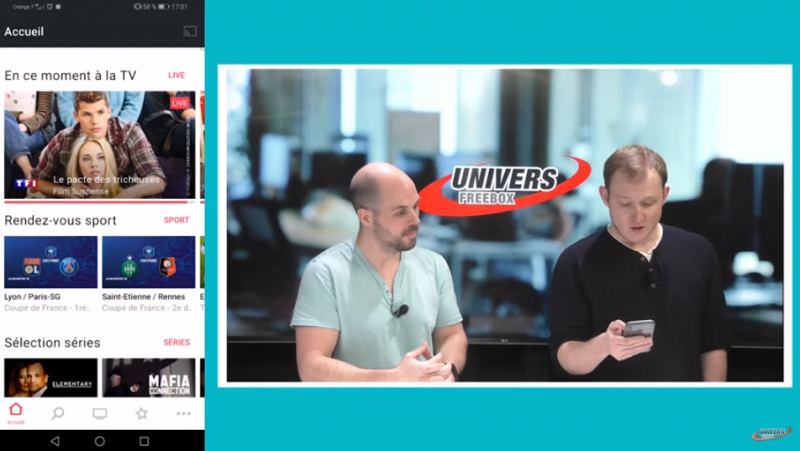À l’heure où l’application Amazon Prime Video n’est toujours pas disponible sur Freebox mini 4K, il existe une astuce accessible aux novices permettant de l’installer soi-même. Nous l’avons testée et ça fonctionne très bien.
Alors que Prime Video est inclus sur la Freebox Delta et accessible sur la Freebox One, le service vidéo d’Amazon n’est toujours pas disponible sur la Freebox mini 4K. L’application n’est ni préinstallée, ni téléchargeable depuis le store intégré. Il va donc falloir passer par une autre voie pour bénéficier de Prime Video.
Comme nous vous l’avions montré par le passé avec le service Netflix lorsqu’il était lui-même indisponible, il est effectivement possible de passer par un fichier d’installation au format APK (Android Package). La méthode est accessible même aux novices. Parmi les fichiers APK disponibles sur la Toile, en voici justement un que nous avons testé et qui fonctionne. Nous allons ainsi vous expliquer la marche à suivre, étape par étape, après avoir téléchargé le fichier à cette adresse et l’avoir sauvegardé sur une clé USB.
Installer un gestionnaire de fichiers sur la Freebox mini 4K
Passons sur la Freebox mini 4K. Sur le store d’applications, il faut chercher un gestionnaire de fichiers et l’installer. Celui-ci permettra en effet d’accéder facilement au contenu de la clé USB et donc au fichier APK permettant l’installation de l’application Prime Video.
Nous avons choisi l’application File Commander qui est téléchargeable gratuitement sur le store de la mini 4K, en français et très facile à utiliser.
.jpg)
Installer le fichier APK depuis le gestionnaire de fichiers
Ensuite, il faut insérer la clé USB contenant l’APK sur l’un des ports USB de la Freebox mini 4K et ouvrir le gestionnaire de fichiers File Commander pour accéder à son contenu.
.jpg)
Il ne reste alors qu’à ouvrir l’arborescence pour retrouver le fichier APK. Dans notre cas, il commence par “com-amazon-amazonvideo-livingroom”. Positionnez-vous sur le fichier avec les flèches de la télécommande et ouvrez le fichier avec le bouton OK.
.jpg)
Une fenêtre s’affiche à droite et vous propose alors d’aller dans les paramètres des autorisations pour permettre l’installation à partir d’autres sources que le Play Store. Il suffit de basculer le curseur à côté du réglage sur “Sources inconnues”.
.JPG)
Une petite piqûre de rappel apparaît concernant les sources inconnues et les risques en termes de sécurité. Nous vous conseillons ainsi de retourner dans les paramètres et de désactiver l’autorisation, une fois l’installation de Prime Video terminée.
.JPG)
Une fois cette étape d’autorisation faite, il ne reste qu’à valider l’installation de l’application Prime Video avec votre fichier APK. Cela se fait grâce à une fenêtre apparaissant en premier plan.
(1).JPG)
C’est assez rapide. L’installation a effectivement pris un peu moins d’une minute dans notre cas.
(1).JPG)
Lancer l’application Prime Video sur la Freebox mini 4K et récupérer le code de vérification.
L’application Prime Video apparaît désormais sur l’écran d’accueil de la Freebox mini 4K, aux côtés des autres applications installées depuis le store intégré. Vous la reconnaitrez avec son fond bleu et sa flèche courbée. Cliquez sur l’icône.
.jpg)
Au lancement de l’application, vous serez invités à vous identifier avec vos données de connexion Amazon. Durant la procédure d’identification, l’interface vous fournit un code composé de chiffres et de lettres et vous invite à vous rendre sur la page primevideo.com/mytv pour le saisir. Il faut en effet établir la liaison entre la Freebox mini 4K et le contenu Amazon pour accéder aux contenus de Prime Video.
.JPG)
Ouvrir Prime Video et entrer le code de vérification
Une fois la page primevideo.com/mytv ouverte dans un navigateur Web de votre choix sur l’ordinateur ou le smartphone (Chrome, Firefox, Safari, etc.), il faut se connecter avec ses identifiant et mot de passe Amazon.
.jpg)
Une fois la connexion établie, l’interface vous invite donc à rentrer le code apparu sur le téléviseur.
.jpg)
Si tout se passe bien, vous devriez voir cette page de confirmation :
.jpg)
L’application est prête à l’utilisation
Côté téléviseur, l’association de la Freebox mini 4K au compte Amazon est confirmée. Il est d’ailleurs indiqué que vous pouvez définir un code de contrôle parental depuis l’adresse PrimeVideo.com/pin.
.JPG)
Après avoir cliqué sur “Continuer”, vous avez désormais accès au service Prime Video et à ses différents contenus (films, séries, chaînes, achats/locations).
.JPG)
D’après nos propres tests, l’interface de Prime Video sur Freebox mini 4K se montre assez réactive. Le contrôle à la télécommande durant la lecture fonctionne bien également, tant pour la gestion du volume que pour les contrôles d’avance, retour et lecture/pause.
.JPG)
Rappelons enfin que Prime Video coûte 5,99 euros par mois et que le service est inclus dans l’abonnement Amazon Prime à 49 euros par an. Un abonnement d’ailleurs inclus dans l’offre Freebox Delta.
Merci à Ach!lle


-8b38574.jpg)
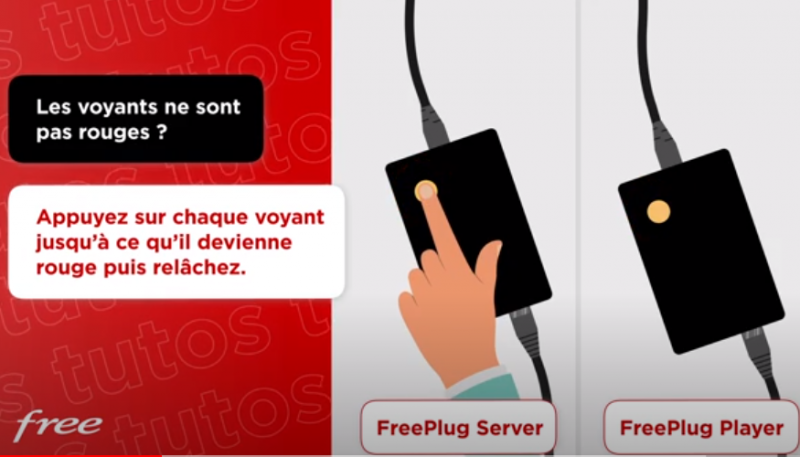

.jpg)
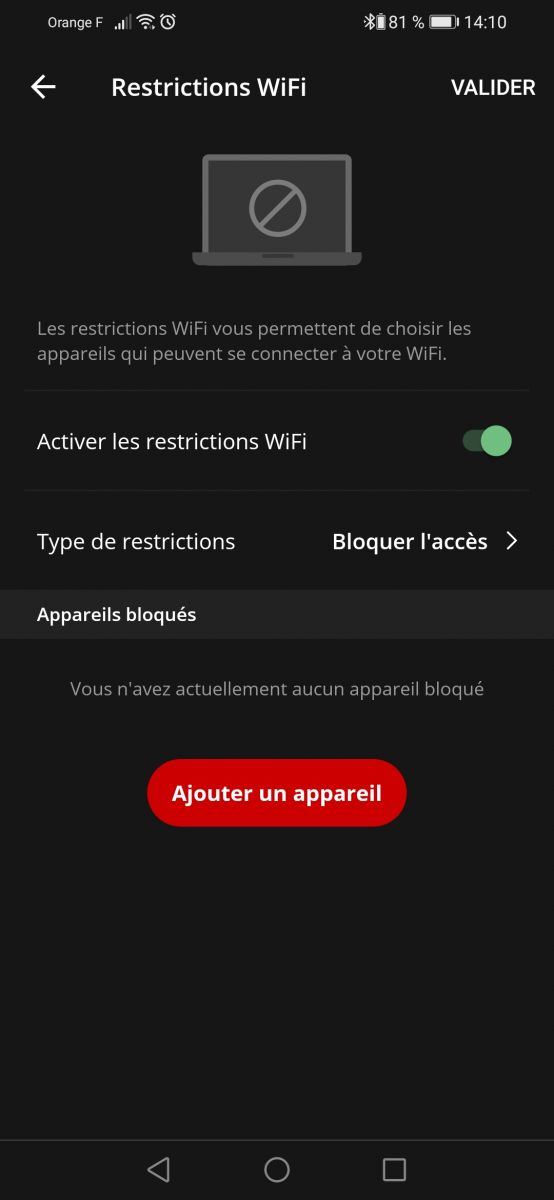
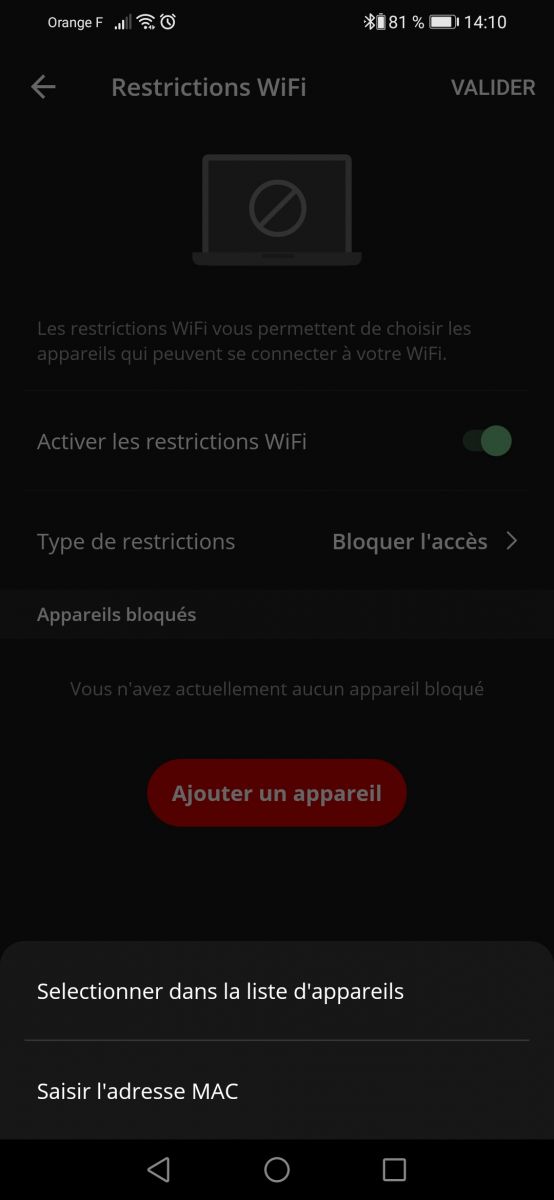
.jpg)
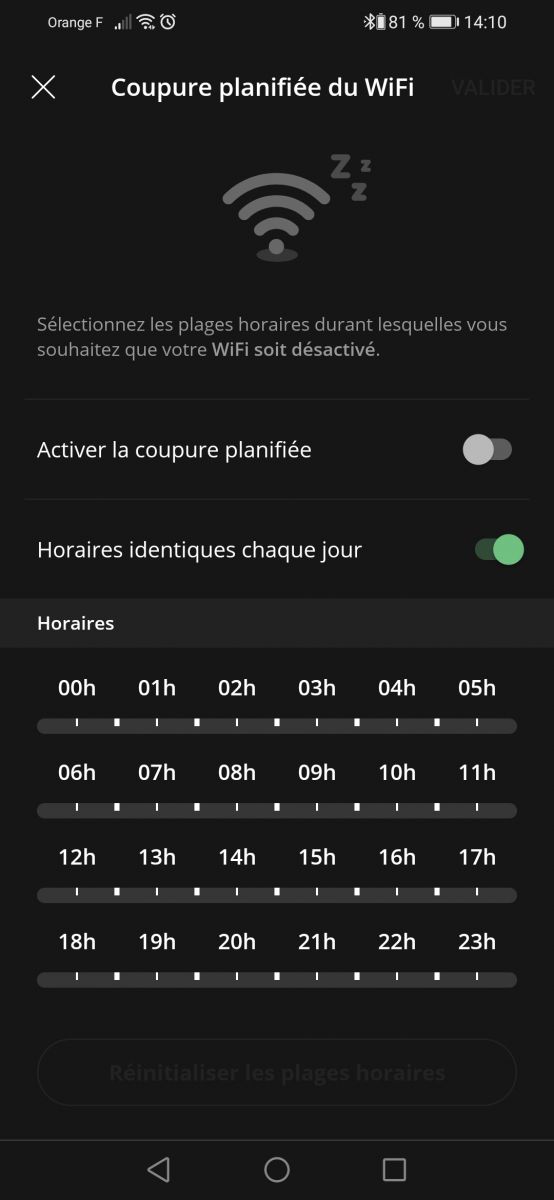
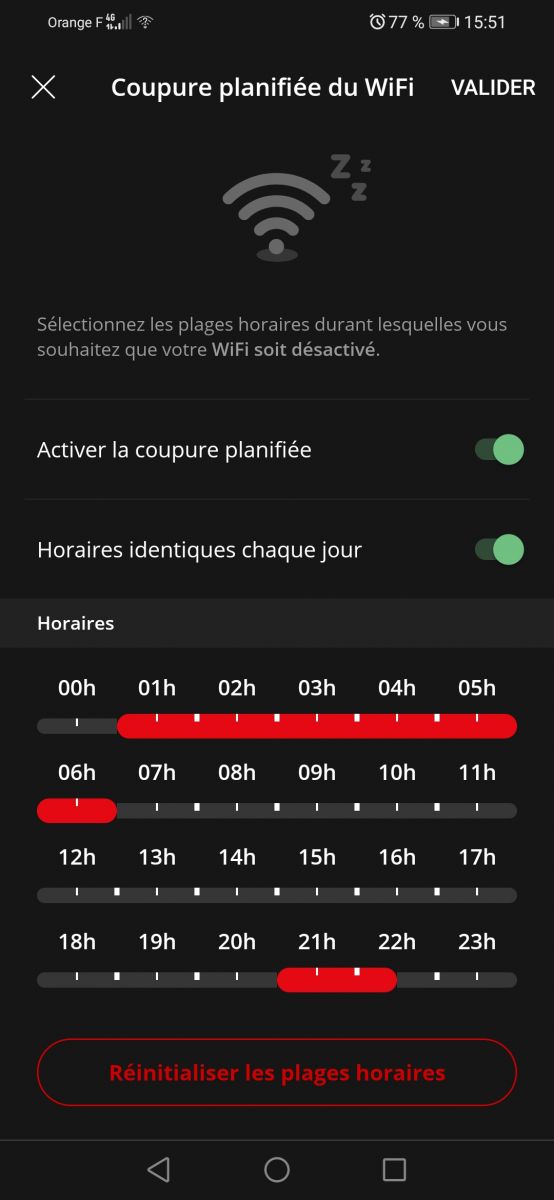
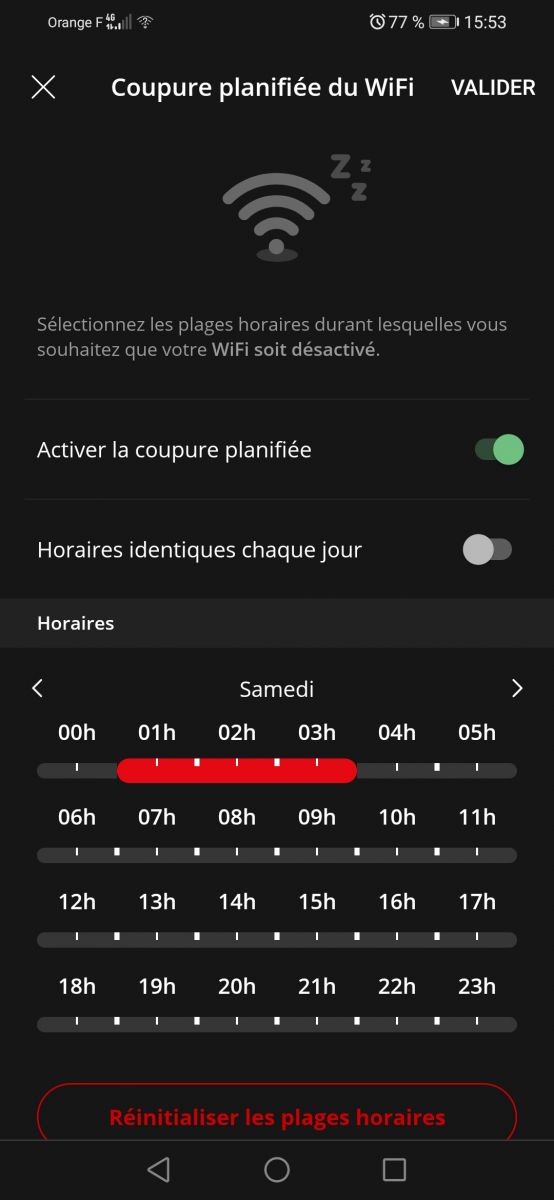
-8b38574.jpg)
.jpg)
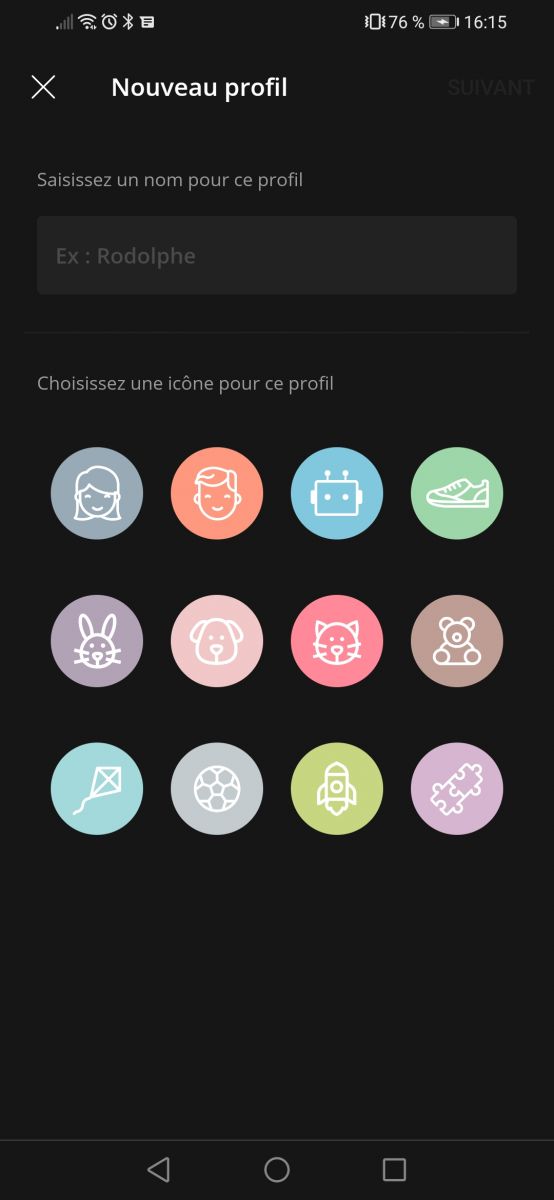
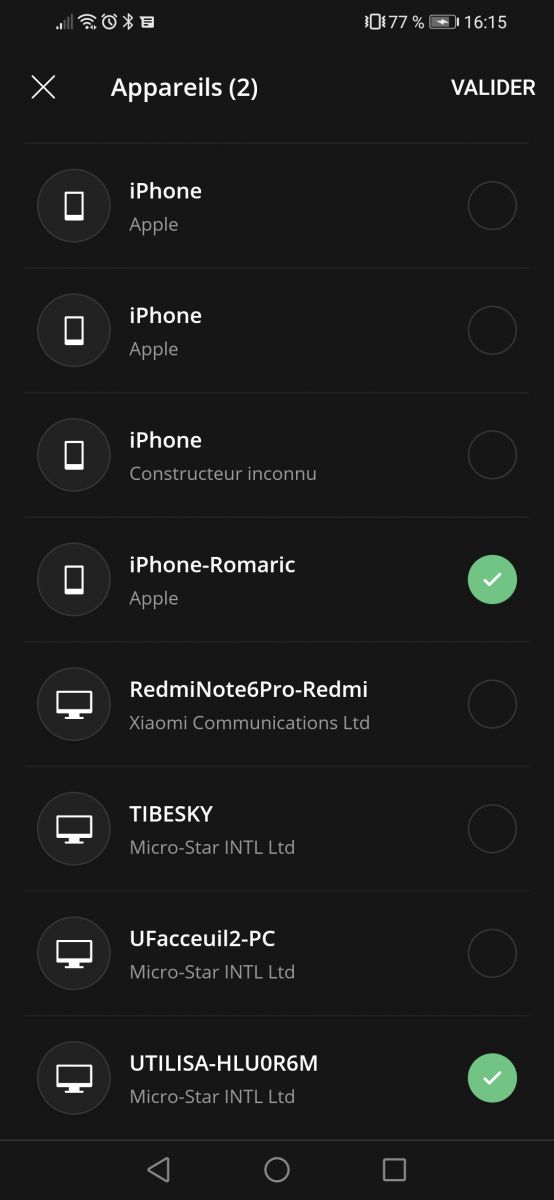
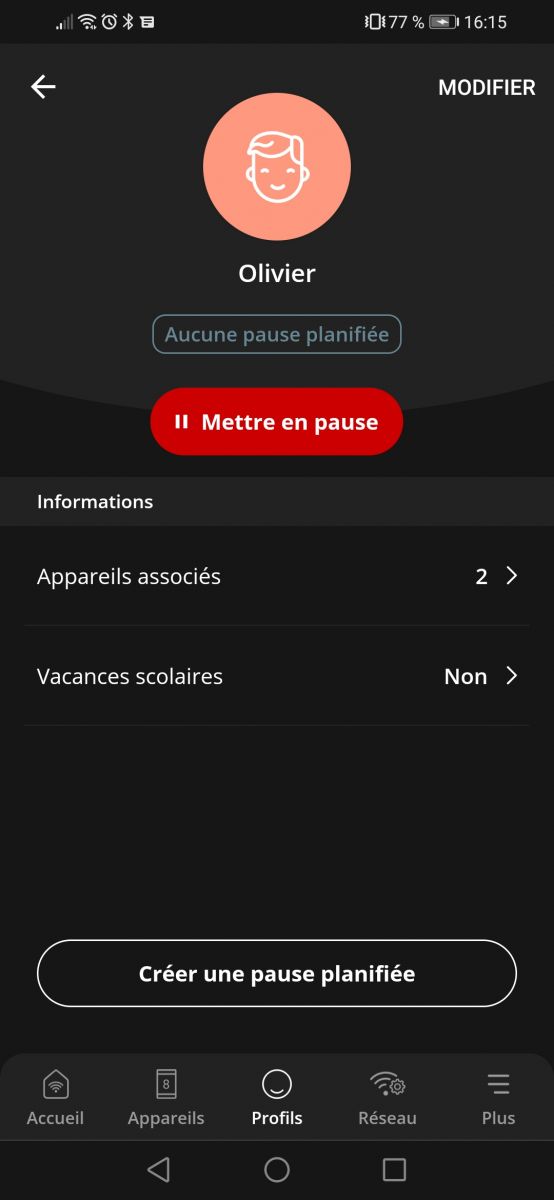
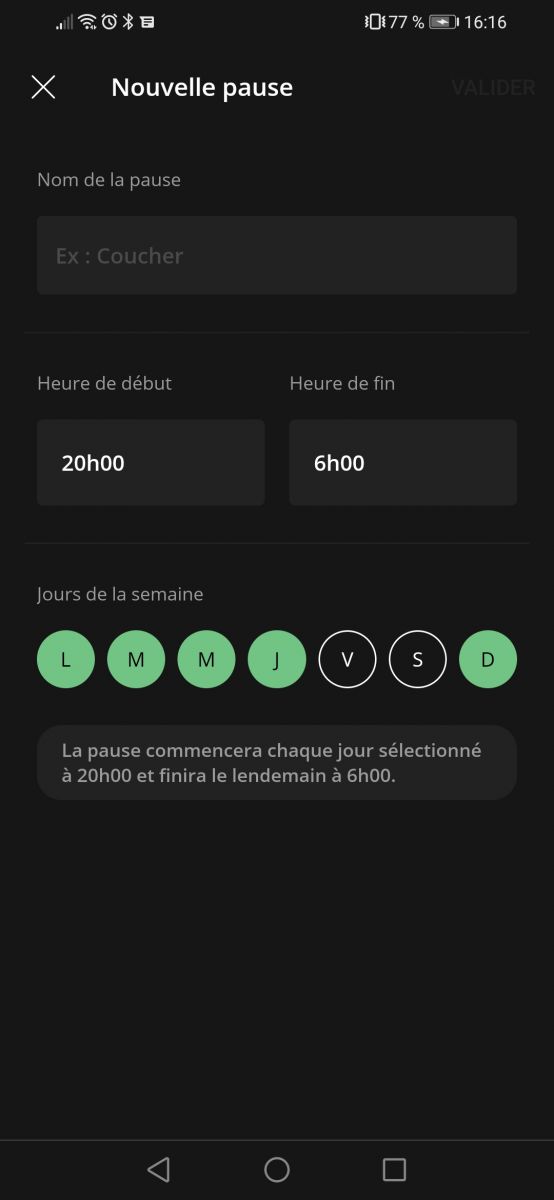
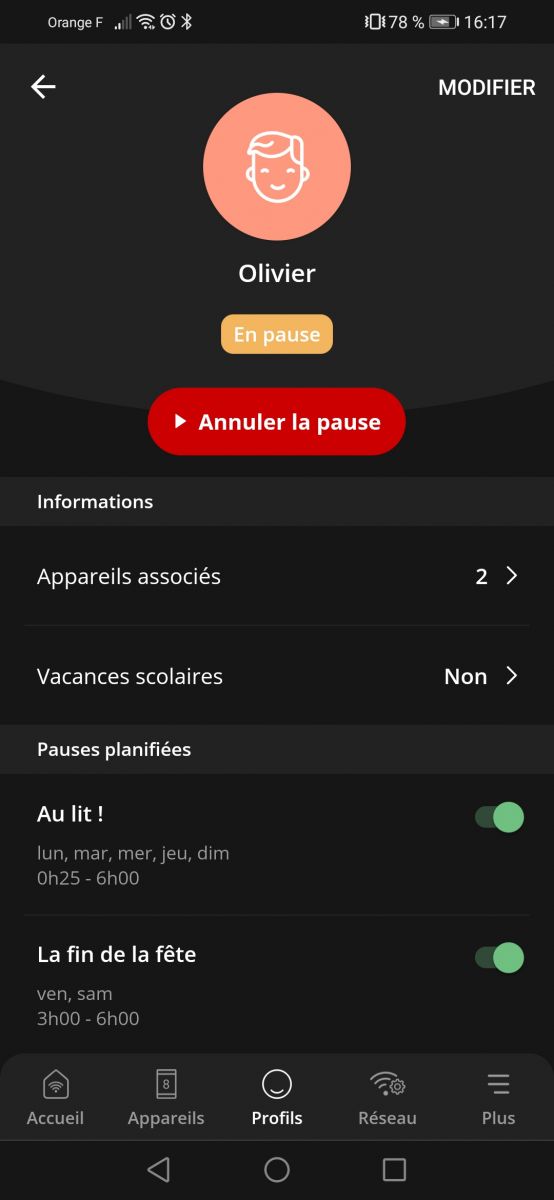
-8b38574.png)
-8b38574.png)

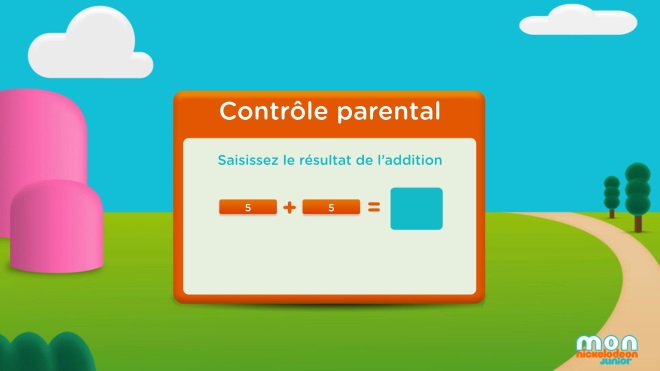
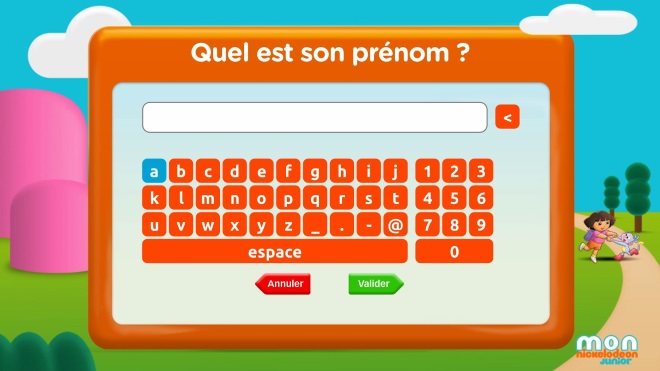



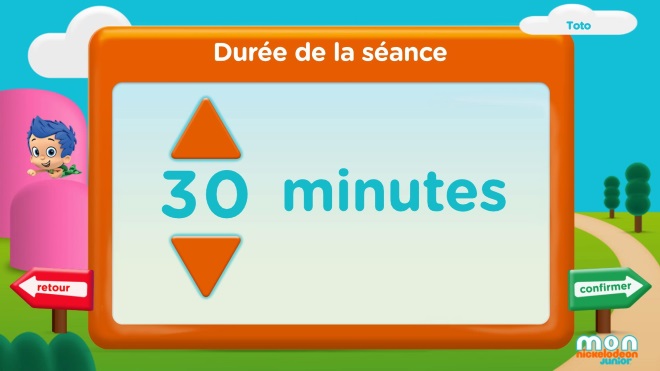
.jpg)
.jpg)
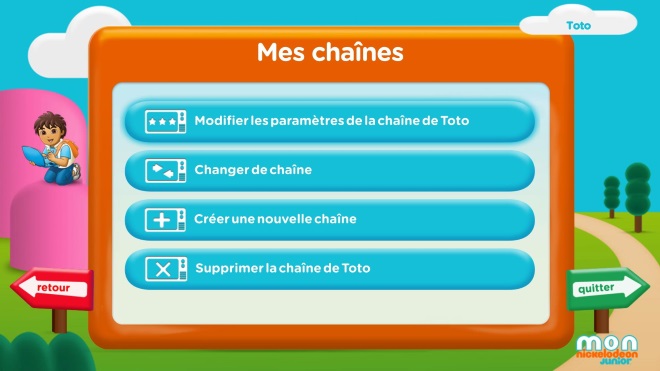
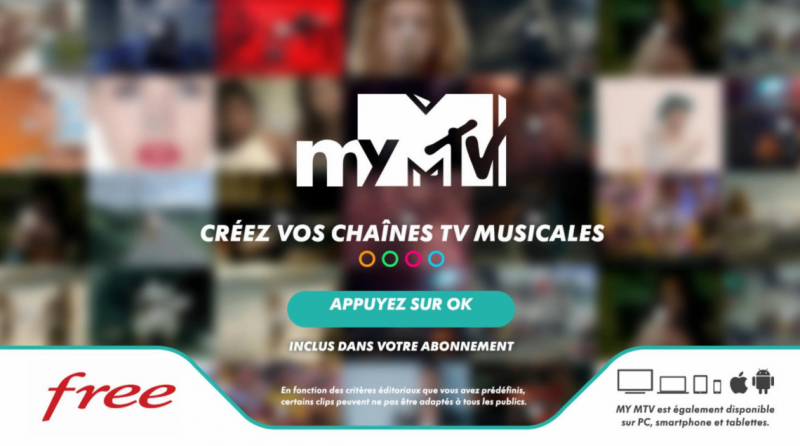
.jpg)
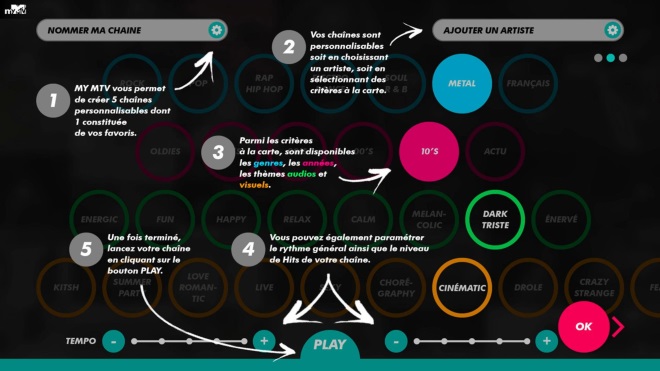
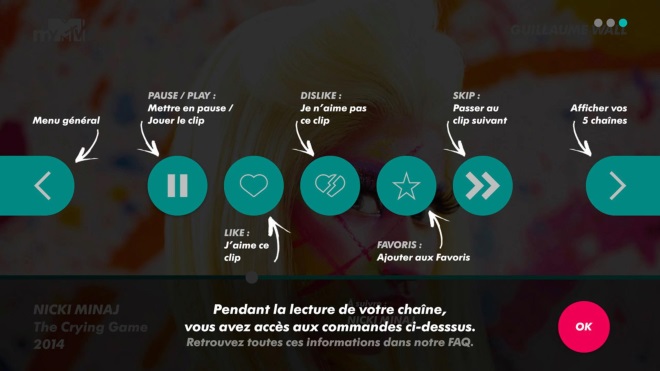
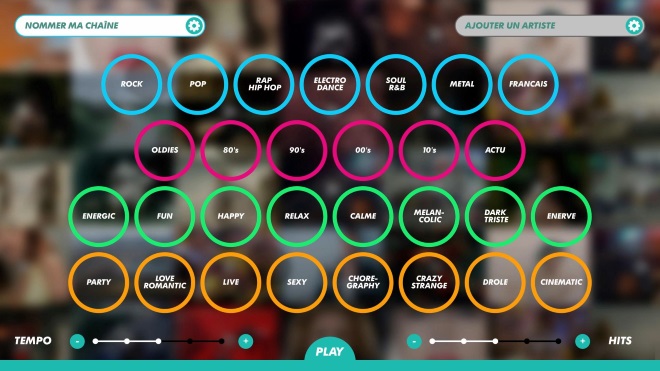

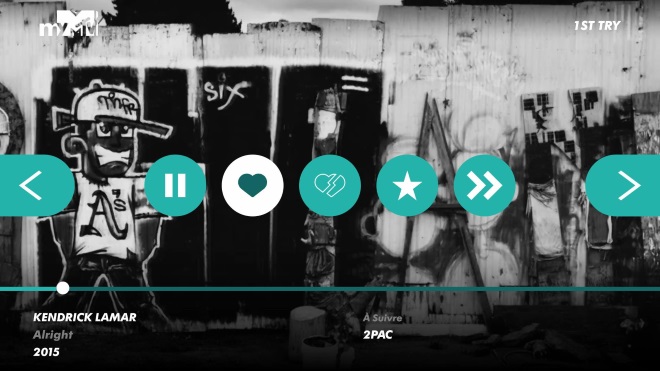


-8b38574.jpg)
.jpg)
.jpg)
.jpg)
.JPG)
.JPG)
(1).JPG)
(1).JPG)
.jpg)
.JPG)
.jpg)
.jpg)
.jpg)
.JPG)
.JPG)
.JPG)